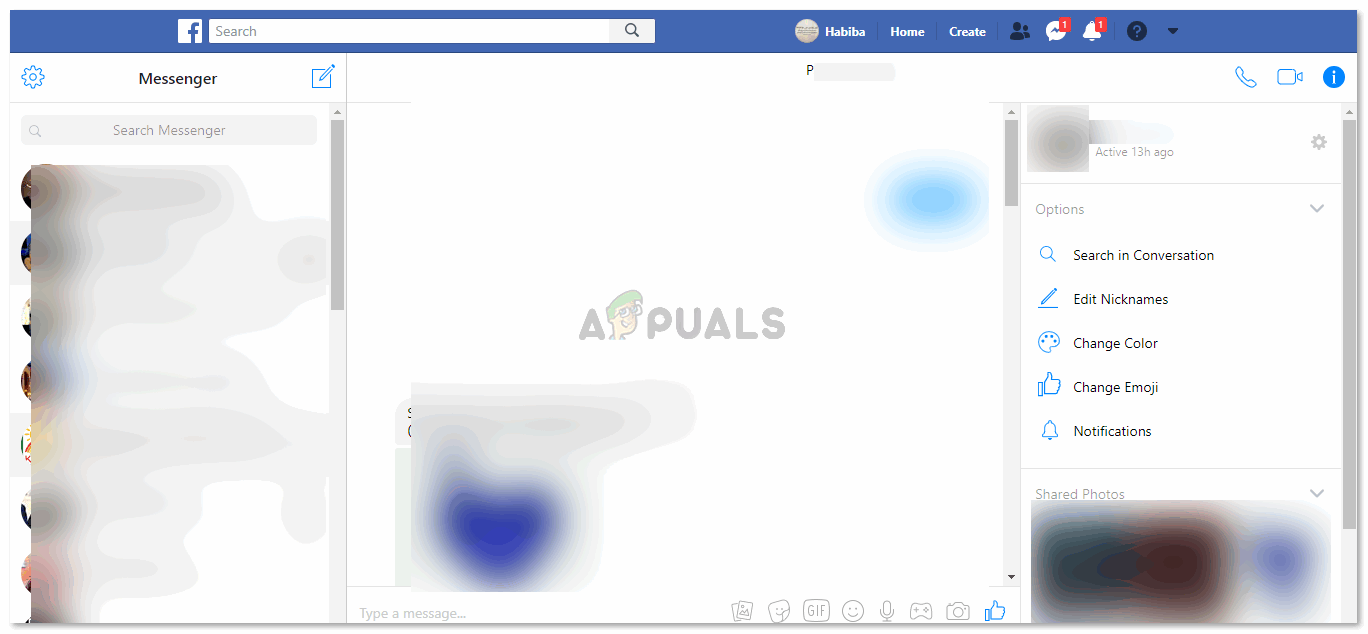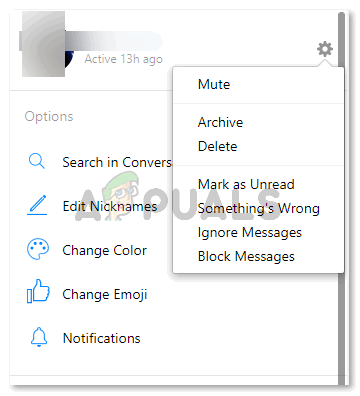Cofam archiwizację wiadomości na Facebooku
Każdy jest użytkownikiem Facebooka, a jeśli masz konto na Facebooku, istnieje duże prawdopodobieństwo, że masz zainstalowany Facebook Messenger na swoim telefonie. Użytkownicy Facebooka również używają Facebook Messengera ze strony internetowej. A ponieważ tak wiele osób może wysyłać Ci wiadomości na Twoim koncie na Facebooku, w tym przyjaciele, rodzina i nieznajomi, często archiwizujesz niektóre wiadomości, które Twoim zdaniem nie są tak ważne lub które nie muszą być wyświetlane u góry ekranu komunikatora .
Dlaczego ludzie archiwizują wiadomości
Moim zdaniem, gdy ktoś chce, aby rozmowa nie była łatwo dostępna, wtedy archiwizuje rozmowę. Na przykład, jeśli nie chcesz, aby Twoi znajomi wiedzieli, do kogo wysyłałeś wiadomości, możesz zarchiwizować rozmowę zamiast ją usuwać. Chociaż usuwanie jest opcją dla Ciebie, ale tak by było wymazać całą rozmowę z tą osobą i nie sądzę, by niektórzy ludzie chcieli wymazać historię pewnej rozmowy.
Jak zarchiwizować rozmowę na Facebooku Messenger
Archiwizowanie konwersacji jest tak proste, jak jej przywrócenie komunikator facebookowy . Jednak metoda dla obu z nich bardzo się od siebie różni. Aby zarchiwizować rozmowę w programie Facebook Messenger, musisz wykonać czynności wymienione poniżej.
- Otwórz rozmowę na swoim Facebook Messenger, którą chcesz zarchiwizować.
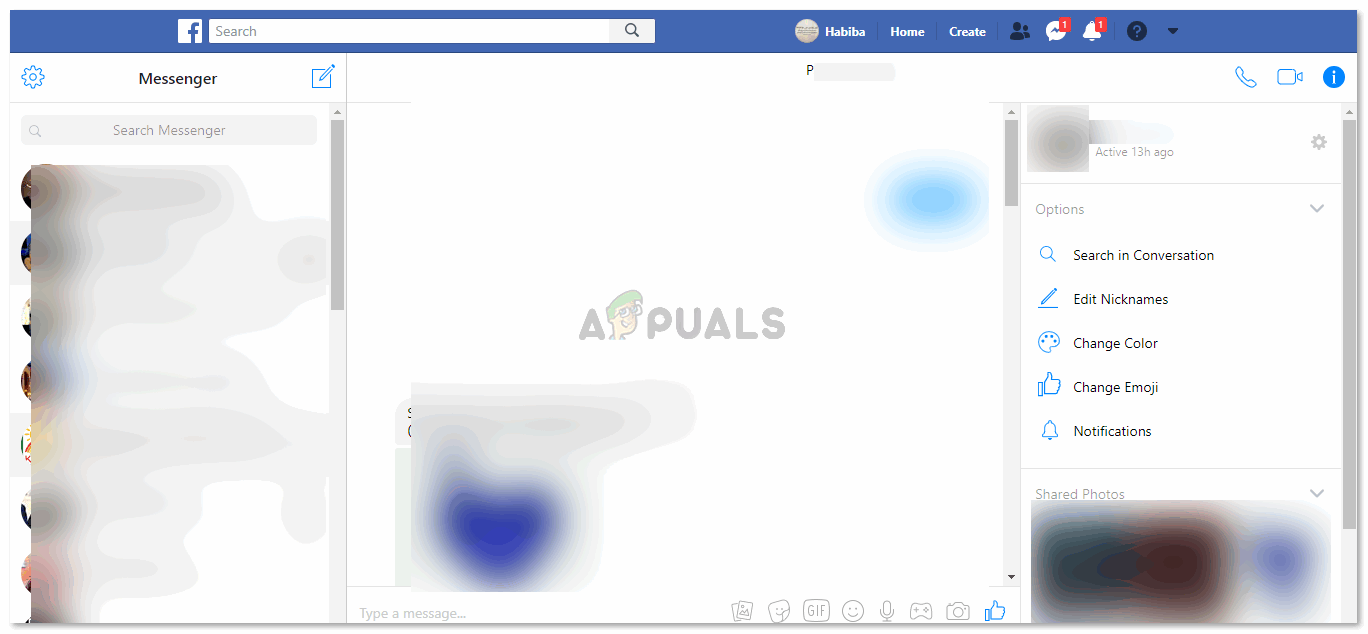
Otwórz rozmowę, którą chcesz ukryć lub chcesz odłożyć na bok w innym folderze na Facebooku.
- Spójrz na panel po prawej stronie rozmowy. W tym miejscu zobaczysz imię i nazwisko osoby, która była w trybie online, oraz inne ustawienia, takie jak wyszukiwanie w rozmowie, dodanie jej pseudonimu lub zmiana koloru rozmowy. Teraz, gdzie po prawej stronie jest napisane ich imię, zauważysz zakładkę ustawień, która wygląda jak koło (spójrz na obrazek poniżej, aby wiedzieć, o której ikonie mówię). Po kliknięciu tej ikony na ekranie pojawi się rozwijana lista opcji, na której można zauważyć zakładkę „archiwum”. Aby zarchiwizować tę konkretną rozmowę, musisz kliknąć tę kartę. Po kliknięciu tej zakładki cała rozmowa zniknie z ekranu i nie będzie widoczna w lewym panelu, gdzie możesz zobaczyć wszystkie swoje rozmowy z innymi znajomymi na Facebooku.
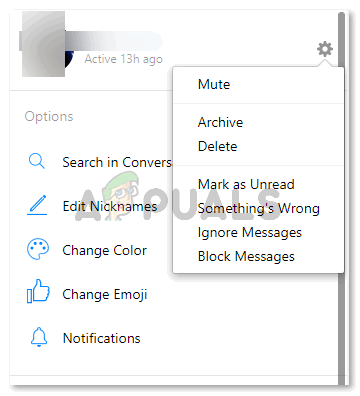
Używanie ikony ustawień do archiwizowania rozmów.
- Teraz, jeśli kiedykolwiek w przyszłości zechcesz uzyskać dostęp do tej rozmowy i ją przeczytać, będziesz szukał imienia osoby, wpisując jej imię w polu przewidzianym dla 'wyszukiwania komunikatora', które pojawia się w lewym panelu bocznym Facebook Messenger, jak pokazano na pierwszym obrazku tego artykułu.
Jak przywrócić rozmowę z archiwum
Nie ma karty ani ustawienia w Facebook Messenger lub na Facebooku, aby cofnąć archiwizację rozmowy. Jeśli chcesz cofnąć archiwizację rozmowy w programie Facebook Messenger, będziesz musiał poszukać osoby na pasku „wyszukiwania komunikatora”, który pojawia się na lewym panelu bocznym pierwszego udostępnionego powyżej obrazu. Kliknij nazwę lub rozmowę z osobą, której konwersację zarchiwizowałeś, i wyślij jej wiadomość. Może to być zwykłe „cześć” lub nawet pusta wiadomość. Spowoduje to automatyczne usunięcie tej rozmowy z zarchiwizowanej listy rozmów i będzie teraz widoczna na ekranie głównym programu Facebook Messenger.